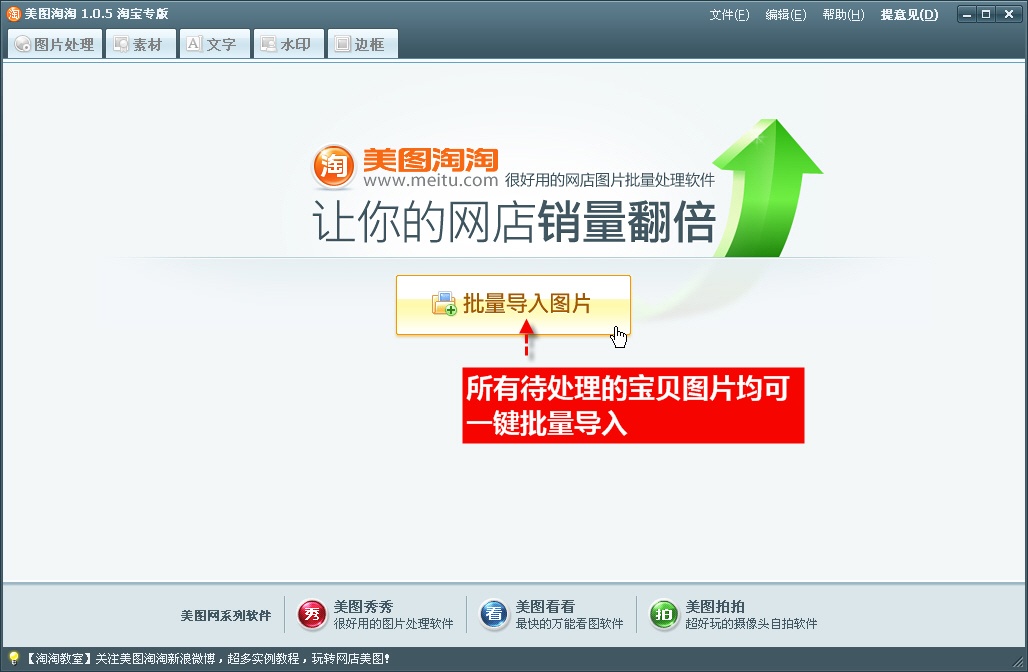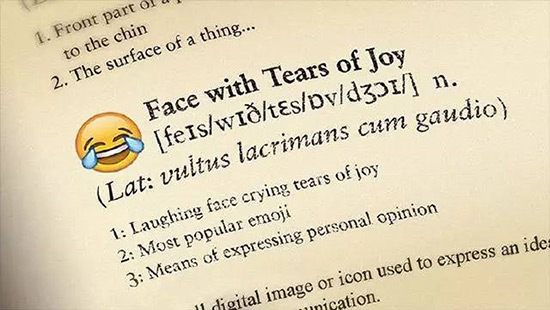萬盛學電腦網 >> 圖文處理 >> Photoshop教程 >> ps圖片處理 >> PhotoShop對妝容人像後期皮膚質感修復方法教程
PhotoShop對妝容人像後期皮膚質感修復方法教程

這是發表在3月《今日人像》的一片修復質感的教程,和大家分享一下。
資料提供:劉宗峰影像 設計/劉宗峰
影樓經常會聽到這樣一句話,圖片修的太光滑了,沒有毛孔了,其實就是缺乏質感,今天和大家一起分享一個簡單的皮膚質感修復的方法,
在利用這個方法修圖之前,先講一個工具,PatternMaker.8BF,就是圖案生成器,CS4和最新版本的CS5取消了這個工具,你要是用這兩個
版本的PS,就先下載PatternMaker.8BF這個工具,然後拷貝到AdobeAdobe Photoshop CS4Plug-insFilters文件夾中就可以了,這樣重啟PS
在濾鏡裡就可以看到圖案生成器這個工具。
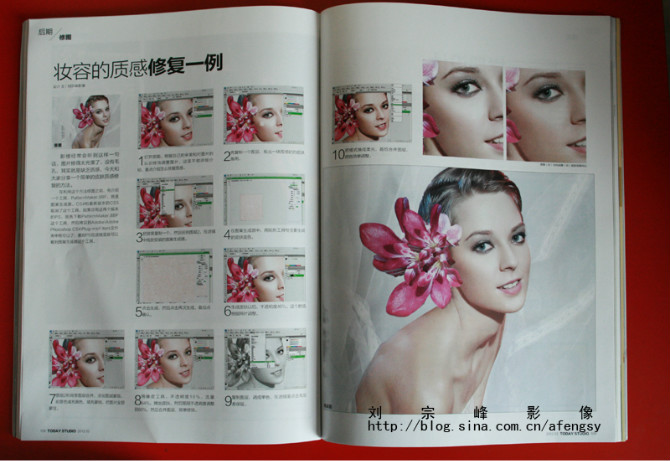
1. 打開原圖。根據自己的審美和對圖片的認識修飾調整圖片,這裡不做詳細介紹,重點介紹怎麼修復質感。
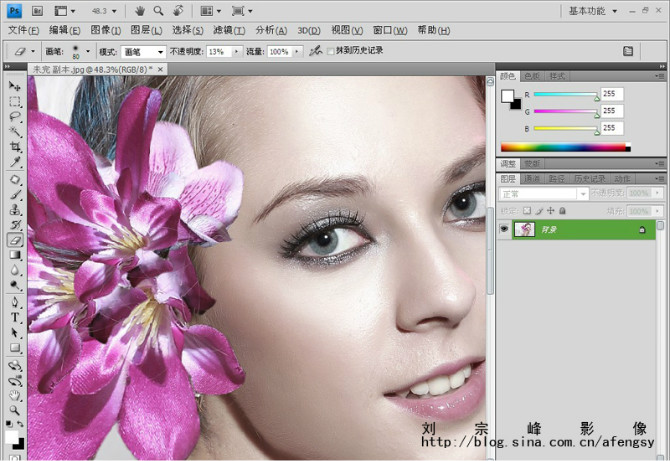
2 先復制一個圖層,找出一塊質感好的皮膚,備用。
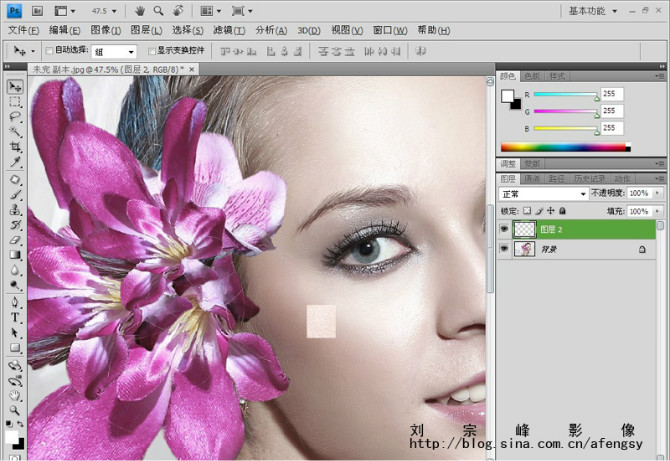
3 把背景復制一個,然後回到圖層2,在濾鏡中找到安裝的圖案生成器
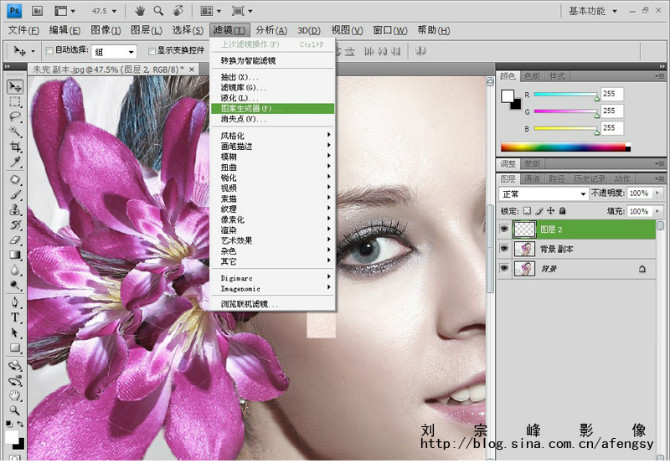
4. 在圖案生成器中,用矩形工具框住要生成的皮膚底色。
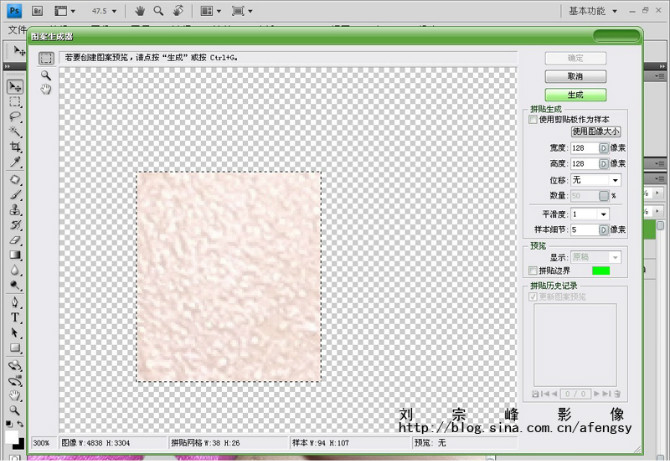
5. 點擊生成,然後在點擊再次生成,然後確認。
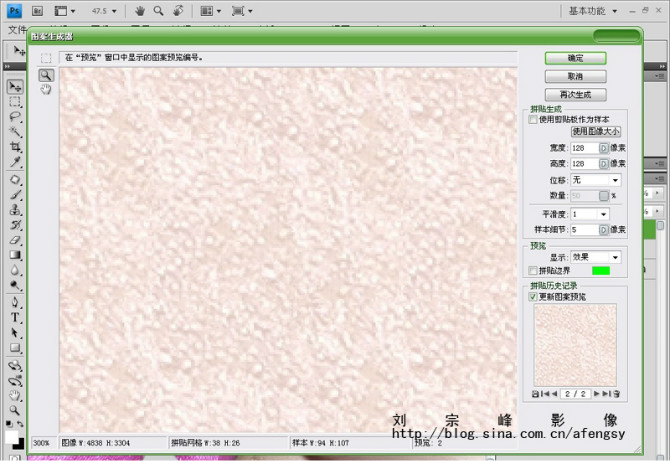
7. 生成皮膚以後,不透明度46%。這個數值根據照片調整。
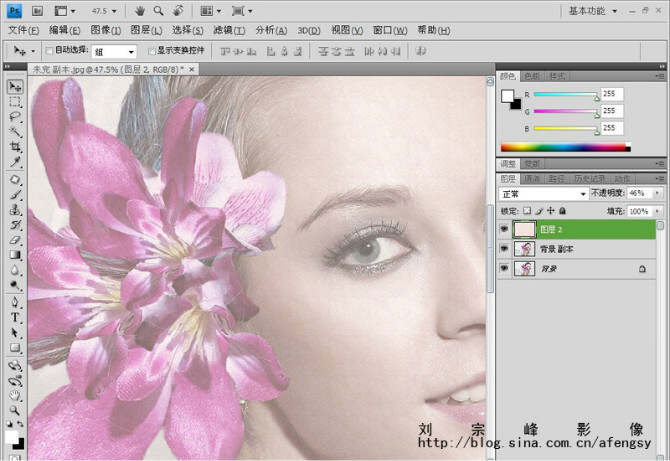
8. 圖層2和背景圖層合並,添加蒙版,前景色填充黑色,填充蒙版,把圖片全部蒙住。
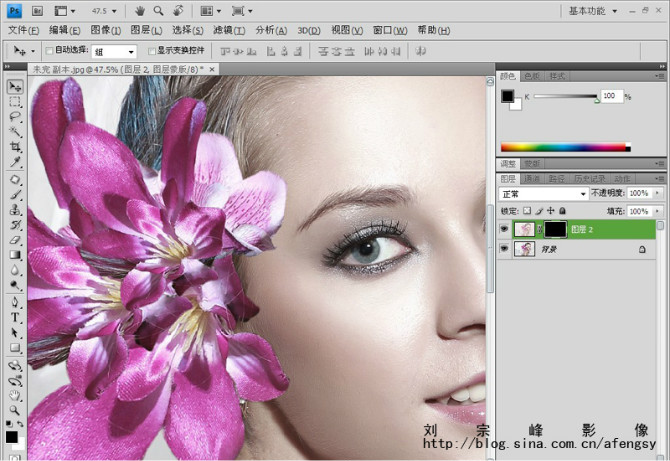
9. 用橡皮工具,不透明度16%,流量64%,擦出皮膚,然後不透明度調整到80%, 復制圖層,調成單色,在濾鏡裡點擊高反差保留。
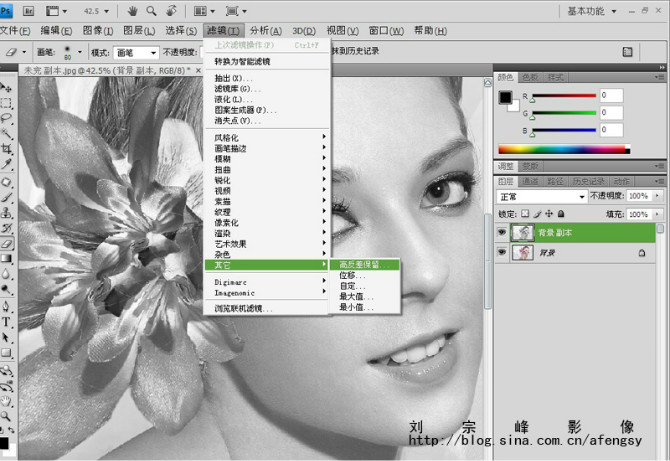
10. 把模式換成柔光,最後合並圖層,顏色簡單調整。

對比圖

- 上一頁:PS後期妝容人像雙曲線修圖技法教程
- 下一頁:PS應用濾鏡為美女磨皮教程
ps圖片處理排行
軟件知識推薦
相關文章
copyright © 萬盛學電腦網 all rights reserved